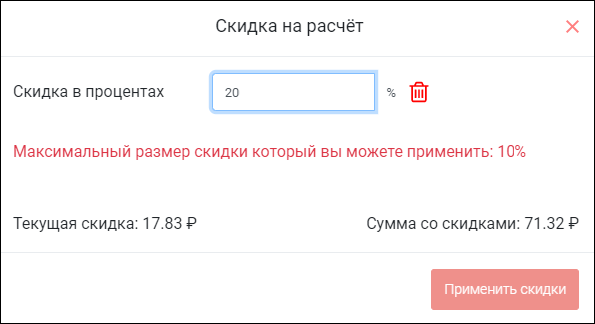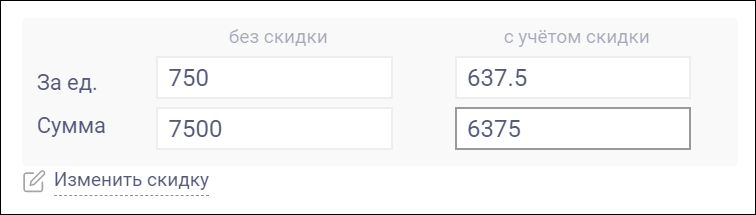Создание и настройка калькуляторов осуществляется в разделе Настройки > Калькуляторы на вкладке Калькуляторы.
Расчеты, созданные на этой странице, допускается привязать только к новому заказу. Для привязки расчета к уже существующему заказу откройте заказ и перейдите на вкладку Калькулятор.
Выбор и заполнение
Для начала работы выберите калькулятор из группы. Калькулятор отмечен пиктограммой .
Список групп и вхождение калькулятора в группу осуществляется в разделе Настройки > Калькуляторы на вкладке Конструктор групп.
В зависимости от выбранного калькулятора отобразится список параметров расчета. Некоторые параметры допускают выбор предустановленных значений либо ручной ввод характеристик.
Процесс заполнения сопровождается сообщениями об обязательном заполнении, некорректных значениях характеристик и т.д. По мере корректного заполнения полей сообщения скрываются.
После заполнения всех полей отображается стоимость одной единицы товара\услуги и общей суммы без учета скидки.
Вкладка "Основное"
По умолчанию отображается содержимое вкладки Основное.
В поле Комментарий предусмотрен ввод четырех типов комментариев:
- общий комментарий;
- комментарий к печати;
- комментарий к обработке;
- комментарий к дизайну.
Комментарии отображаются:
- в карточке заказа на вкладке Спецификация свозможностью редактирования;
- в технологической карте в колонке Комментарий.
Также добавление комментариев различных типов предусмотрено при формировании строки спецификации в ручном режиме (см. раздел Спецификация).
Вкладка "Расчет"
При переключении на вкладку Расчет отображается детализированное описание расчета формат, технические поля, условия и т.д.
При включении настройки "Скрыть переменные с нулевой стоимостью" на вкладке скрываются все опции с нулевой стоимостью.
Предусмотрена возможность сворачивать данные в отдельные блоки. Это позволяет упростить читаемость больших расчетов, особенно при использовании многополосных калькуляторов с применением большого числа опций.
Вкладка "Затраты"
На вкладке "Затраты" для более наглядного отображения дублируются данные по используемым материалам, их количеству и стоимости:
В таблицу выводятся значения:
- Название – название номенклатуры;
- Количество – расчетное количество;
- Цена за ед. – цена номенклатуры согласно интервалу, в который попадает количество;
- Сумма – рассчитывается по формуле Количество * Цена за ед.
Также в этом списке отображаются затраты по опциям, при расчете цены которых используется номенклатура.
Скидки
Предусмотрена возможность ввода скидки на стоимость единицы товара\услуги текущего расчета.
Скидки в рамках Программы лояльности действуют только в калькуляторе заказа.
Для этого после формирования стоимости нажмите [Добавить скидку].
Значение скидки указывается в поле Скидка в процентах.
Максимальный размер скидки, которую может установить текущий пользователь, регулируется правом Калькулятор > Скидка на расчет > в процентах в карточке пользователя (раздел Настройки > Пользователи, вкладка Права).
При вводе значения на форме указывается размер скидки в рублях на единицу товара\услуги и общая сумма расчета со скидкой.
Для применения скидки нажмите [Применить скидки]. В расчете отобразится стоимость расчета с учетом скидки.
При изменении значения параметра Тираж выполняется перерасчет суммы без учета скидки.
Действия над расчетом
Вам доступны следующие действия над полученным расчетом:
- [Добавить в список] - расчет добавляется в список расчетов. При этом поля с выбранными параметры не очищаются: это позволяет создать расчет с измененными параметрами для сравнения стоимости;
- [Сохранить КП] - выполняется переход к форме создания нового заказа. Сформированное коммерческое предложение отобразится на вкладке КП;
- [Создать заказ] - выполняется переход к форме создания нового заказа. Текущий расчет отобразится на вкладке Спецификация.
Список расчетов может содержать один и более расчетов. При создании списка над расчетами доступно групповое действие удаления. Для этого установите напротив удаляемых позиций и нажмите [Удалить].
Для редактирования расчета списка установите напротив только одного расчета и нажмите [Изменить расчет]. В результате текущий расчет будет заменен параметрами редактируемого расчета.
При сохранении коммерческого предложения (кнопка [Сохранить КП]) либо создании заказа (кнопка [Создать заказ]) в новом заказе отобразятся все позиции списка вне зависимости от установленных флагов.
Создание и настройка калькуляторов осуществляется в разделе Настройки > Калькуляторы на вкладке Калькуляторы.
Расчеты, созданные на этой странице, допускается привязать только к новому заказу. Для привязки расчета к уже существующему заказу откройте заказ и перейдите на вкладку Калькулятор.
Выбор и заполнение
Для начала работы выберите калькулятор из группы. Калькулятор отмечен пиктограммой .
Список групп и вхождение калькулятора в группу осуществляется в разделе Настройки > Калькуляторы на вкладке Конструктор групп.
В зависимости от выбранного калькулятора отобразится список параметров расчета. Некоторые параметры допускают выбор предустановленных значений либо ручной ввод характеристик.
Процесс заполнения сопровождается сообщениями об обязательном заполнении, некорректных значениях характеристик и т.д. По мере корректного заполнения полей сообщения скрываются.
После заполнения всех полей отображается стоимость одной единицы товара\услуги и общей суммы без учета скидки.
По умолчанию отображается содержимое вкладки Основное.
В поле Комментарий предусмотрен ввод четырех типов комментариев:
- общий комментарий;
- комментарий к печати;
- комментарий к обработке;
- комментарий к дизайну.
Комментарии отображаются:
- в карточке заказа на вкладке Спецификация свозможностью редактирования;
- в технологической карте в колонке Комментарий.
Также добавление комментариев различных типов предусмотрено при формировании строки спецификации в ручном режиме (см. раздел Спецификация).
При переключении на вкладку Расчет отображается детализированное описание расчета формат, технические поля, условия и т.д.
Скидки
Предусмотрена возможность ввода скидки на стоимость единицы товара\услуги текущего расчета.
Скидки в рамках Программы лояльности действуют только в калькуляторе заказа.
Для этого после формирования стоимости нажмите [Добавить скидку].
Значение скидки указывается в поле Скидка в процентах.
Максимальный размер скидки, которую может установить текущий пользователь, регулируется правом Калькулятор > Скидка на расчет > в процентах в карточке пользователя (раздел Настройки > Пользователи, вкладка Права).
При вводе значения на форме указывается размер скидки в рублях на единицу товара\услуги и общая сумма расчета со скидкой.
Для применения скидки нажмите [Применить скидки]. В расчете отобразится стоимость расчета с учетом скидки.
При изменении значения параметра Тираж выполняется перерасчет суммы без учета скидки.
Действия над расчетом
Вам доступны следующие действия над полученным расчетом:
- [Добавить в список] - расчет добавляется в список расчетов. При этом поля с выбранными параметры не очищаются: это позволяет создать расчет с измененными параметрами для сравнения стоимости;
- [Сохранить КП] - выполняется переход к форме создания нового заказа. Сформированное коммерческое предложение отобразится на вкладке КП;
- [Создать заказ] - выполняется переход к форме создания нового заказа. Текущий расчет отобразится на вкладке Спецификация.
Список расчетов может содержать один и более расчетов. При создании списка над расчетами доступно групповое действие удаления. Для этого установите напротив удаляемых позиций и нажмите [Удалить].
Для редактирования расчета списка установите напротив только одного расчета и нажмите [Изменить расчет]. В результате текущий расчет будет заменен параметрами редактируемого расчета.
При сохранении коммерческого предложения (кнопка [Сохранить КП]) либо создании заказа (кнопка [Создать заказ]) в новом заказе отобразятся все позиции списка вне зависимости от установленных флагов.